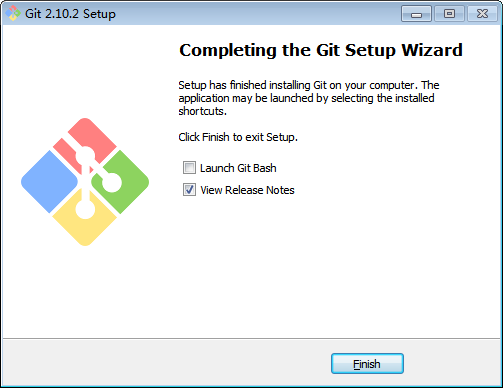## Git 客戶端下載
官網下載鏈接如下:
[https://git-scm.com/downloads](https://git-scm.com/downloads)
## **Git客戶端安裝過程**
1.雙擊安裝程序“Git-2.10.2-64-bit.exe”,顯示截圖如下:
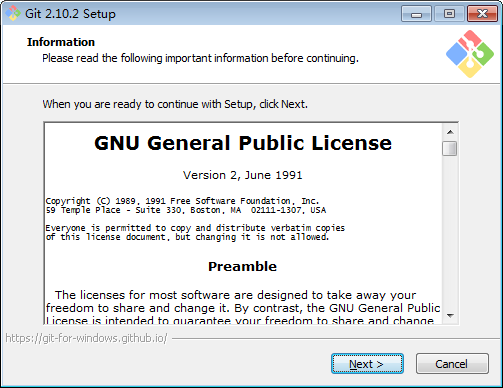
2.點擊“Next”,顯示截圖如下:
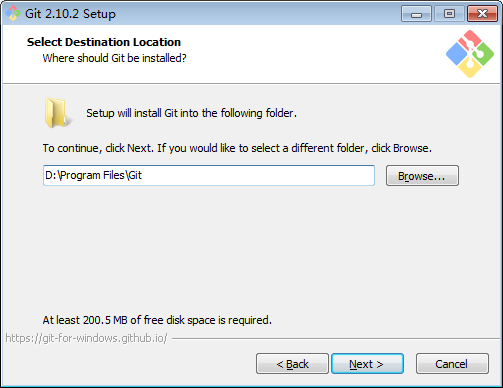
根據自己的情況,選擇程序的安裝目錄。
3.繼續點擊“Next”,顯示截圖如下:
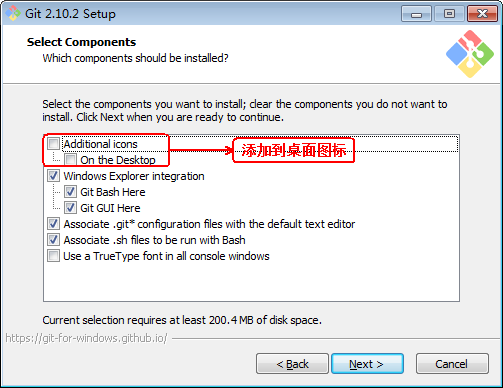
說明:
(1)圖標組件(Addition icons) : 選擇是否創建桌面快捷方式。
(2)桌面瀏覽(Windows Explorer integration) : 瀏覽源碼的方法,使用bash 或者 使用Git GUI工具。
(3)關聯配置文件 : 是否關聯 git 配置文件, 該配置文件主要顯示文本編輯器的樣式。
(4)關聯shell腳本文件 : 是否關聯Bash命令行執行的腳本文件。
(5)使用TrueType編碼 : 在命令行中是否使用TruthType編碼, 該編碼是微軟和蘋果公司制定的通用編碼。
4.選擇完之后,點擊“Next”,顯示截圖如下:
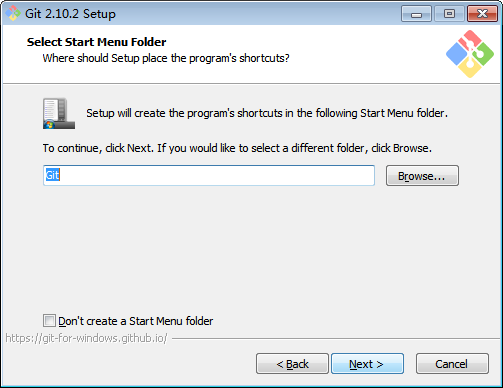
開始菜單快捷方式目錄:設置開始菜單中快捷方式的目錄名稱, 也可以選擇不在開始菜單中創建快捷方式。
5.點擊“Next”,顯示截圖如下:
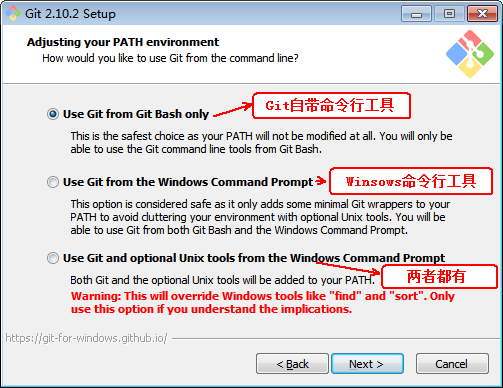
設置環境變量
選擇使用什么樣的命令行工具,一般情況下我們默認使用Git Bash即可:
(1)Git自帶:使用Git自帶的Git Bash命令行工具。
(2)系統自帶CMD:使用Windows系統的命令行工具。
(3)二者都有:上面二者同時配置,但是注意,這樣會將windows中的find.exe 和 sort.exe工具覆蓋,如果不懂這些盡量不要選擇。
6.選擇之后,繼續點擊“Next”,顯示如下:
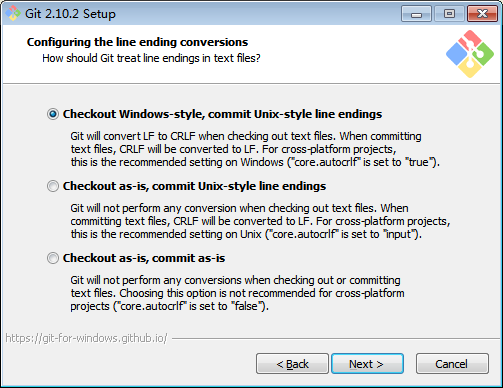
選擇提交的時候換行格式
(1)檢查出windows格式轉換為unix格式:將windows格式的換行轉為unix格式的換行再進行提交。
(2)檢查出原來格式轉為unix格式:不管什么格式的,一律轉為unix格式的換行再進行提交。
(3)不進行格式轉換 : 不進行轉換,檢查出什么,就提交什么。
7.選擇之后,點擊“Next”,顯示截圖如下:
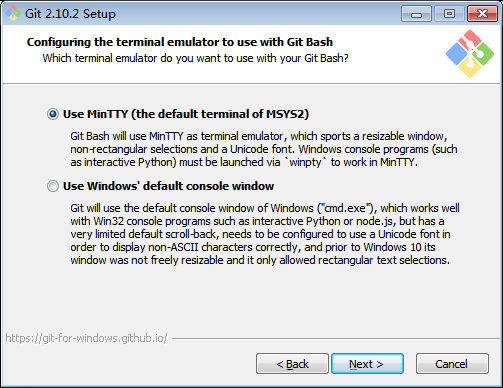
8.選擇之后,點擊“Next”,顯示截圖如下:
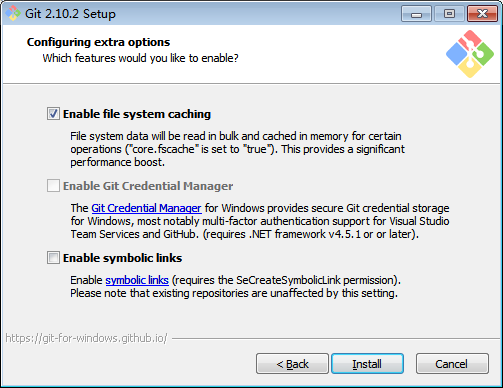
9.選擇之后,點擊“Install”,開始安裝,截圖顯示如下:
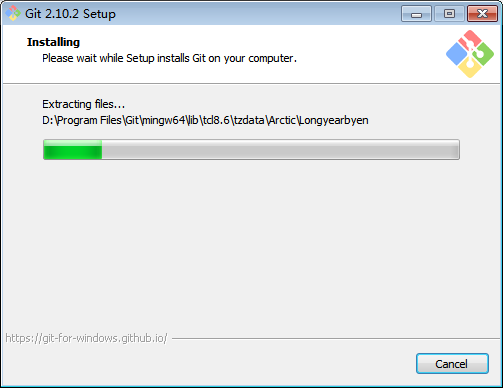
10.安裝完成之后,顯示截圖如下: